Întrebare
Problemă: Cum se remediază utilizarea ridicată a procesorului prin apelul de procedură de la distanță în Windows?
Buna ziua. Am observat în Task Manager că există un element numit Remote Procedure Call care utilizează cantități extreme de putere CPU. PC-ul meu a devenit mult mai lent. Există soluții?
Răspuns rezolvat
Windows se bazează pe mii de procese care funcționează în fundal pentru a-l menține fără probleme. Din anumite motive, unele dintre aplicații, servicii, uneori funcționează defectuos și încep să utilizeze cantități mari de CPU
[1] putere. Acest lucru poate duce la erori, erori și o scădere semnificativă a performanței. Unii utilizatori au întâmpinat probleme cu utilizarea ridicată a procesorului prin apelul de procedură de la distanță în Windows.Remote Procedure Call este un protocol pe care un program îl folosește pentru a solicita servicii de la un program situat pe un alt computer dintr-o rețea, fără a se răsfăța cu detaliile rețelei. RPC folosește modelul client-server,[2] ceea ce înseamnă că programul solicitant este considerat client în timp ce furnizorul de servicii este serverul. RPC este un proces sincron care necesită suspendarea programului până când rezultatele procedurii de la distanță sunt returnate.
Uneori, când programul nu este suspendat, provoacă o utilizare ridicată a CPU și a discului pe computer. Există multe servicii care utilizează protocolul Remote Procedure Call, cum ar fi Windows Update, OneDrive, Dropbox etc. Drept urmare, oamenii pot avea probleme atunci când încearcă să folosească aceste aplicații. În acest ghid, veți găsi 6 pași care v-ar putea ajuta să remediați utilizarea ridicată a procesorului pentru apelul de procedură de la distanță în Windows.
De asemenea, puteți utiliza instrumente de întreținere precum ReimagineazăMacina de spalat rufe X9 pentru a remedia diverse erori de sistem, BSOD,[3] fișiere corupte și probleme de registry. Acest software puternic poate, de asemenea, șterge cookie-urile și memoria cache, adesea vinovații din spatele multor defecțiuni. Dacă doriți să începeți ghidul care ar putea remedia utilizarea ridicată a procesorului prin apelul de procedură de la distanță în Windows, asigurați-vă că urmați instrucțiunile într-o manieră ordonată.
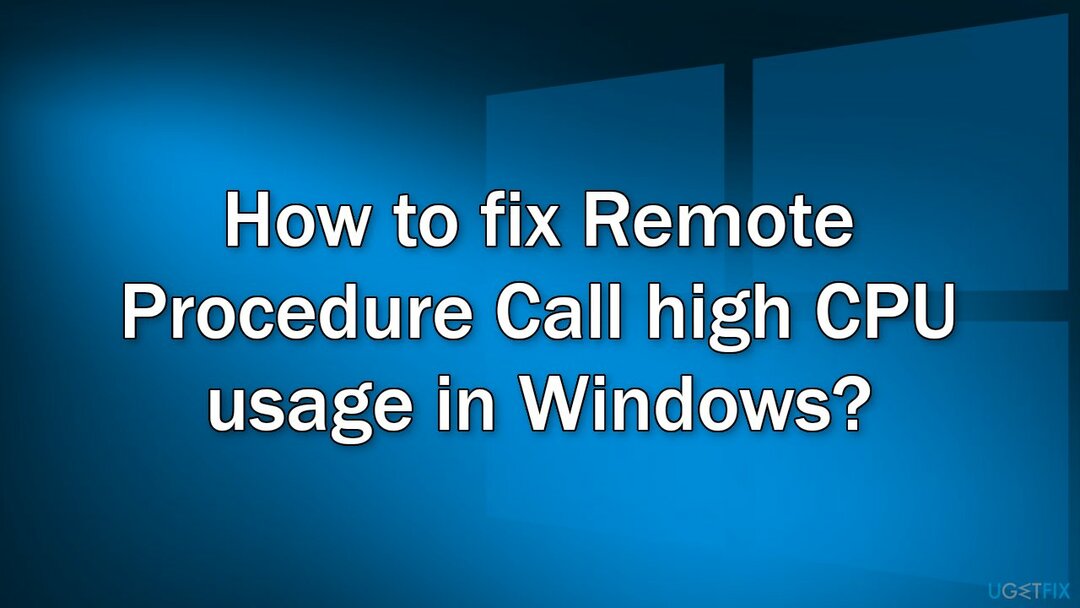
Pasul 1. Remediați fișierele de sistem corupte
Pentru a repara sistemul deteriorat, trebuie să achiziționați versiunea licențiată a Reimaginează Reimaginează.
Utilizați comenzile promptului de comandă pentru a repara corupția fișierelor de sistem:
- Deschis Prompt de comandă ca administrator
- Utilizați următoarea comandă și apăsați Introduce:
sfc /scannow
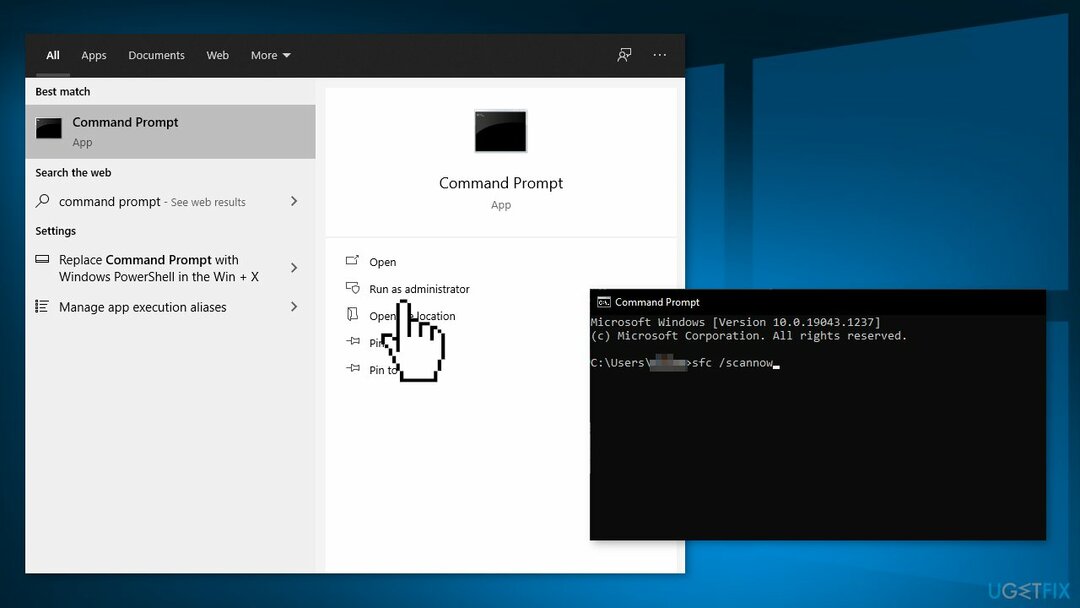
- Reporniți sistemul dvs
- Dacă SFC a returnat o eroare, atunci utilizați următoarele linii de comandă, apăsând introduce după fiecare:
DISM /Online /Cleanup-Image /CheckHealth
DISM /Online /Cleanup-Image /ScanHealth
DISM /Online /Cleanup-Image /RestoreHealth
Pasul 2. Dezinstalați OneDrive
Pentru a repara sistemul deteriorat, trebuie să achiziționați versiunea licențiată a Reimaginează Reimaginează.
- presa Windows + R butonul pentru a lansa Alerga cutie
- Tip panou de control și lovit introduce
- Click pe Dezinstalați un program
- Navigați prin listă până când găsiți OneDrive
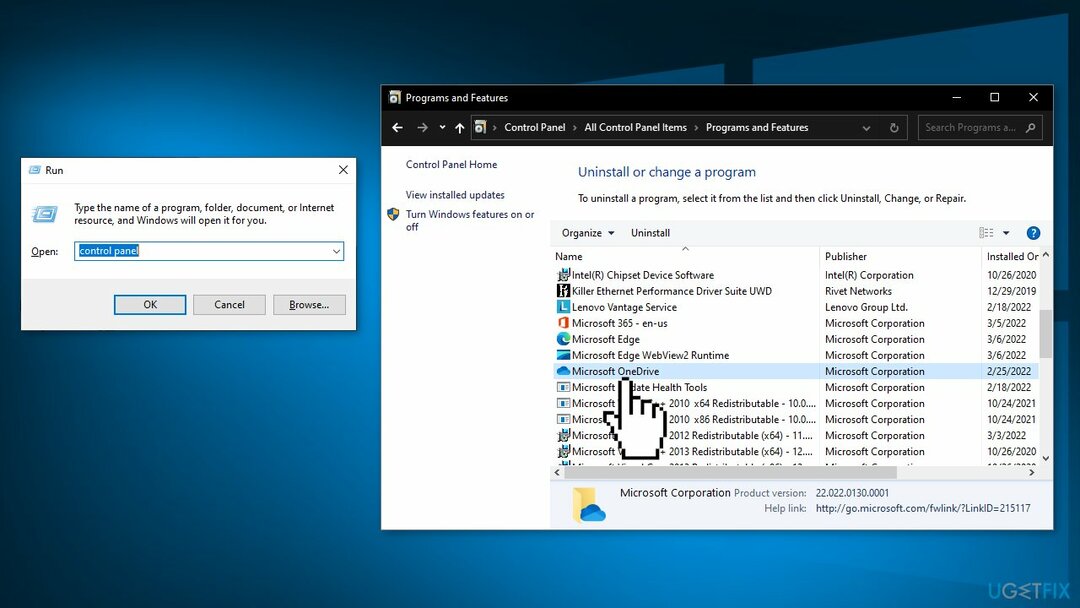
- Faceți clic dreapta pe el și selectați Dezinstalează
- Repornire computerul dvs. și verificați dacă acest lucru a remediat utilizarea procesorului
Pasul 3. Dezactivați actualizările Windows
Pentru a repara sistemul deteriorat, trebuie să achiziționați versiunea licențiată a Reimaginează Reimaginează.
- Tip Windows Update în bara de căutare și faceți clic pe prima opțiune
- Selectați Opțiuni avansate
- Click pe Alegeți cum sunt livrate actualizările
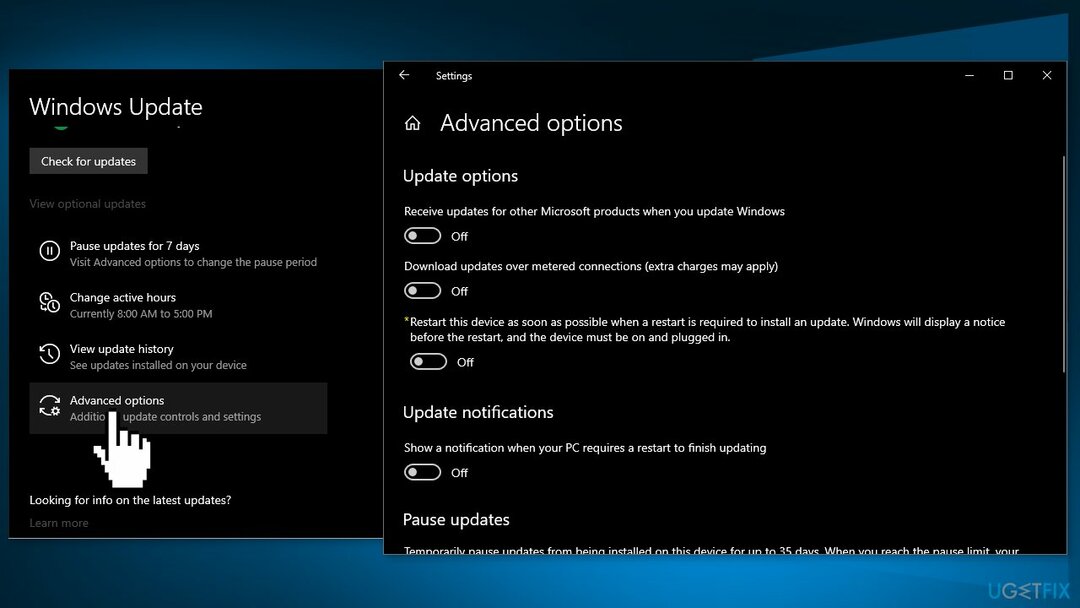
- Setați opțiunea la Off
Pasul 4. Opriți serviciul de actualizare Windows
Pentru a repara sistemul deteriorat, trebuie să achiziționați versiunea licențiată a Reimaginează Reimaginează.
- presa Windows + R pentru a aduce în discuție Alerga aplicarea
- Tip Servicii.msc și apăsați introduce
- Găsi Serviciul de actualizare Windows
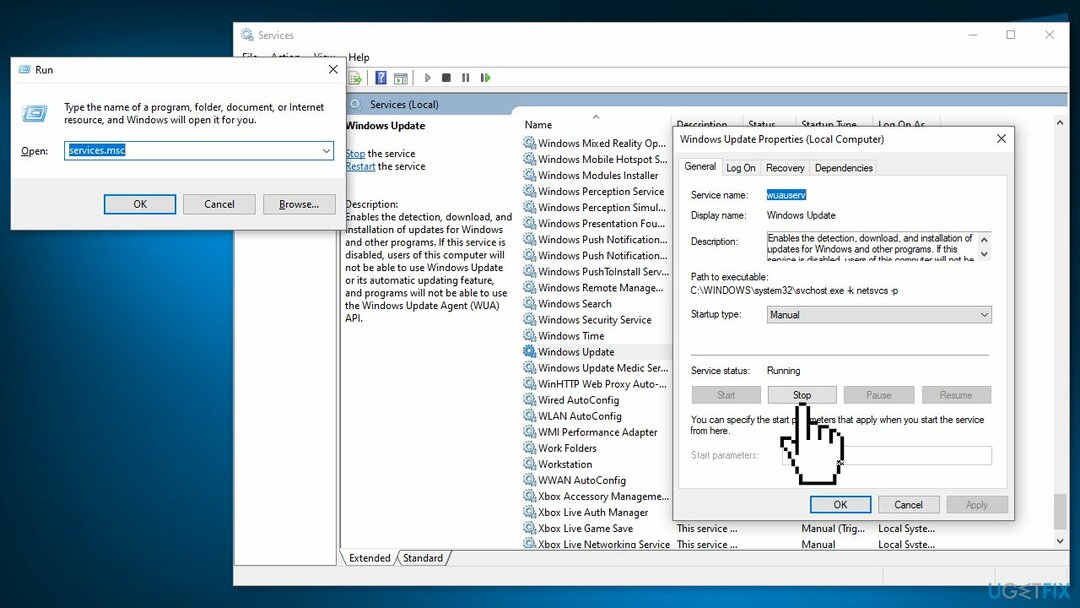
- Faceți clic dreapta pe serviciu și selectați Proprietăți
- Click pe Stop la subtitlul Status serviciu
Pasul 5. Ștergeți conținutul folderului Software Distribution
Pentru a repara sistemul deteriorat, trebuie să achiziționați versiunea licențiată a Reimaginează Reimaginează.
- Navigheaza catre C:\\Windows\\SoftwareDistribution
- Ștergeți totul din interiorul Distribuție software pliant
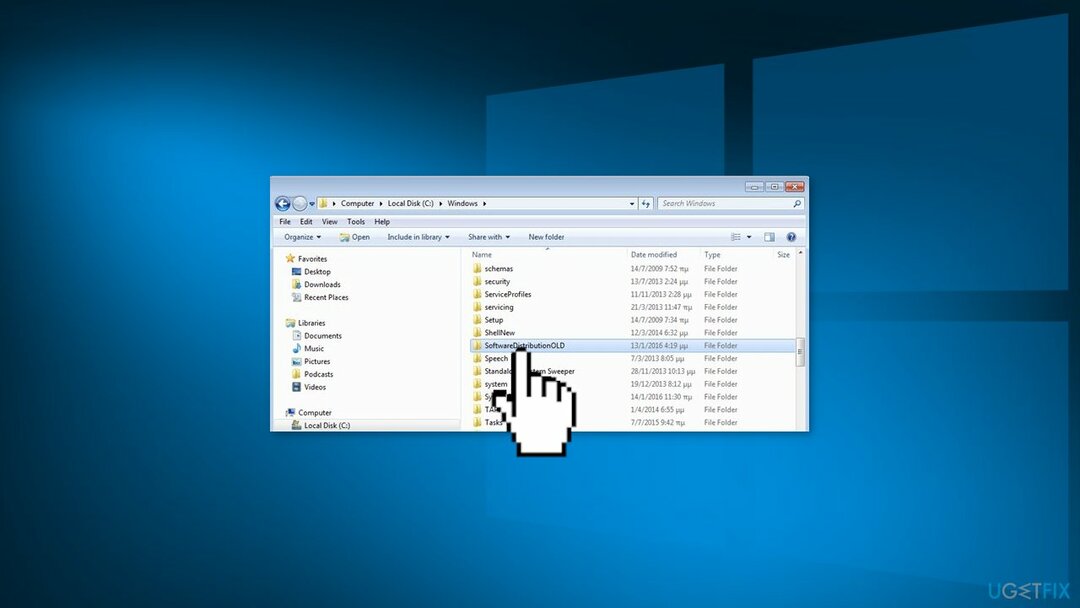
Pasul 6. Dezactivează Windows Defender
Pentru a repara sistemul deteriorat, trebuie să achiziționați versiunea licențiată a Reimaginează Reimaginează.
- presa Windows + R butonul pentru a lansa Alerga cutie
- Tip gpedit.msc și apăsați introduce
- Apasă pe Configurarea computerului filă și selectați Șabloane administrative
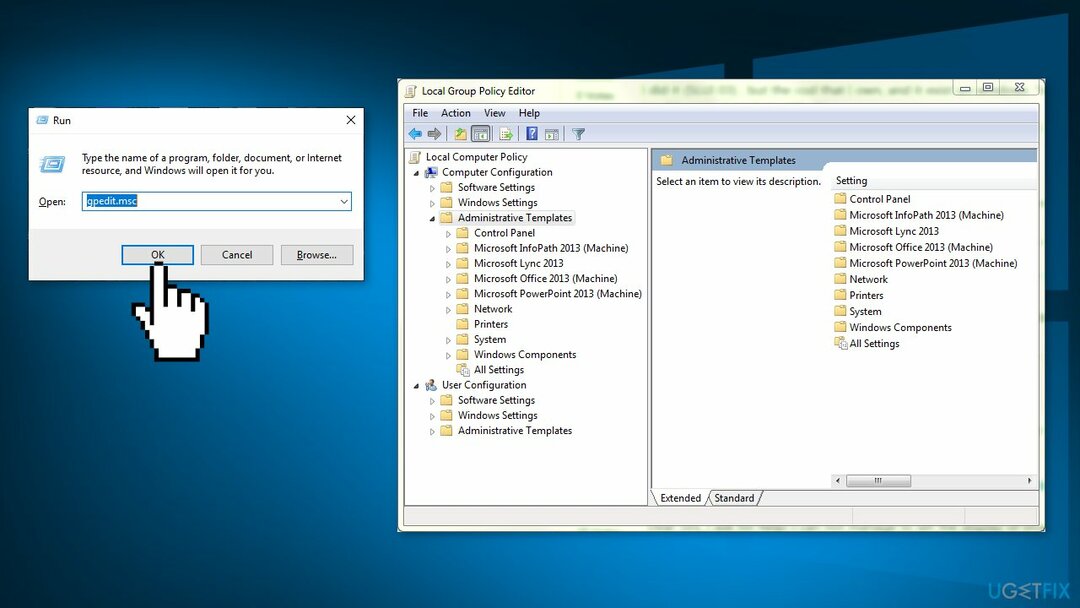
- Faceți clic pe folderul de Componente Windows și selectați Windows Defender
- Selectați Opriți Windows Defender
- Selectați Activat pentru a dezactiva Windows Defender
- Aplicați setările și apăsați Bine
- Repornire computerul tau
S-ar putea să fiți interesat și de aceste subiecte:
- Cum să remediați utilizarea ridicată a procesorului Microsoft Edge în Windows?
- Cum se remediază utilizarea excesivă a CPU și a memoriei Explorer.exe?
- Cum să remediați utilizarea ridicată a procesorului Yourphone.exe în Windows?
- Cum se remediază utilizarea ridicată a procesorului Searchindexer.exe în Windows?
Reparați automat erorile
Echipa ugetfix.com încearcă să facă tot posibilul pentru a ajuta utilizatorii să găsească cele mai bune soluții pentru eliminarea erorilor lor. Dacă nu doriți să vă luptați cu tehnicile de reparații manuale, vă rugăm să utilizați software-ul automat. Toate produsele recomandate au fost testate și aprobate de profesioniștii noștri. Instrumentele pe care le puteți utiliza pentru a remedia eroarea sunt enumerate mai jos:
Oferi
fa-o acum!
Descărcați FixFericire
Garanție
fa-o acum!
Descărcați FixFericire
Garanție
Dacă nu ați reușit să remediați eroarea utilizând Reimage, contactați echipa noastră de asistență pentru ajutor. Vă rugăm să ne comunicați toate detaliile pe care credeți că ar trebui să le cunoaștem despre problema dvs.
Acest proces de reparare patentat folosește o bază de date de 25 de milioane de componente care pot înlocui orice fișier deteriorat sau lipsă de pe computerul utilizatorului.
Pentru a repara sistemul deteriorat, trebuie să achiziționați versiunea licențiată a Reimaginează instrument de eliminare a programelor malware.

Pentru a rămâne complet anonim și pentru a preveni ISP-ul și guvernul de la spionaj pe tine, ar trebui să angajezi Acces privat la internet VPN. Vă va permite să vă conectați la internet în timp ce sunteți complet anonim, prin criptarea tuturor informațiilor, prevenirea urmăritorilor, reclamelor, precum și conținutul rău intenționat. Cel mai important, vei opri activitățile ilegale de supraveghere pe care NSA și alte instituții guvernamentale le desfășoară la spatele tău.
Circumstanțele neprevăzute se pot întâmpla în orice moment în timpul utilizării computerului: acesta se poate opri din cauza unei întreruperi de curent, a unui Ecranul albastru al morții (BSoD) poate apărea sau actualizări aleatorii ale Windows pot apărea mașina atunci când ați plecat pentru câteva minute. Ca urmare, temele dvs. școlare, documentele importante și alte date s-ar putea pierde. La recupera fișiere pierdute, puteți utiliza Data Recovery Pro – caută prin copiile fișierelor care sunt încă disponibile pe hard disk și le recuperează rapid.